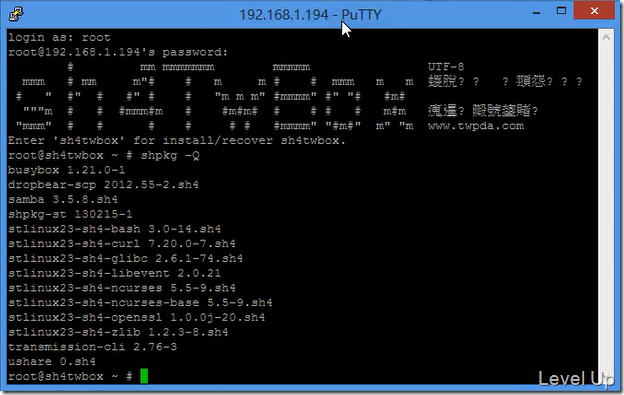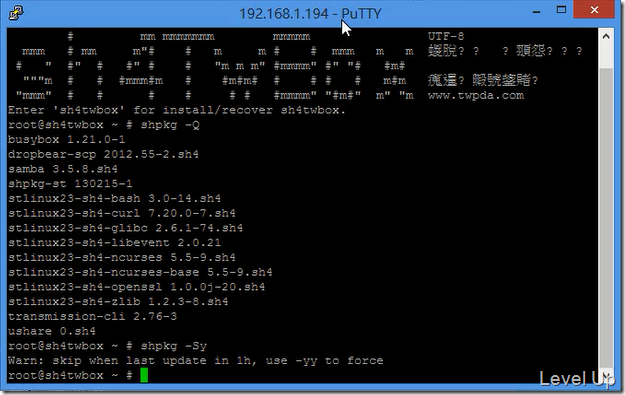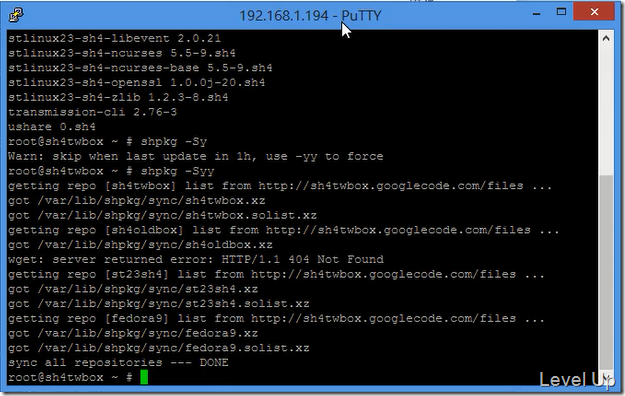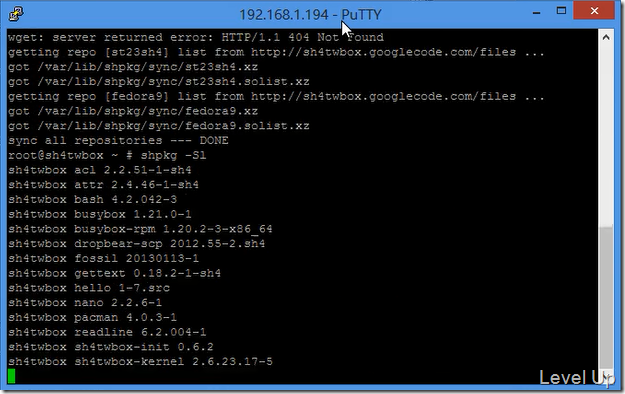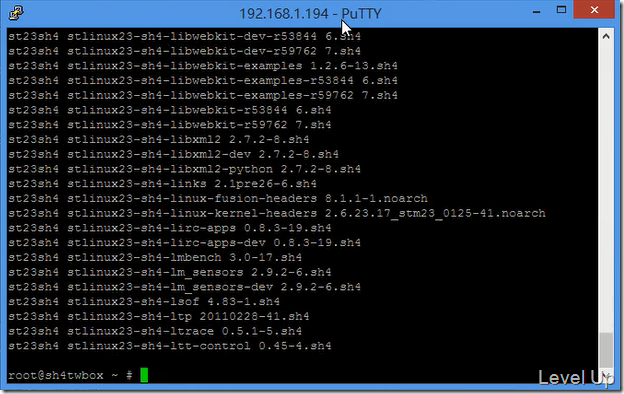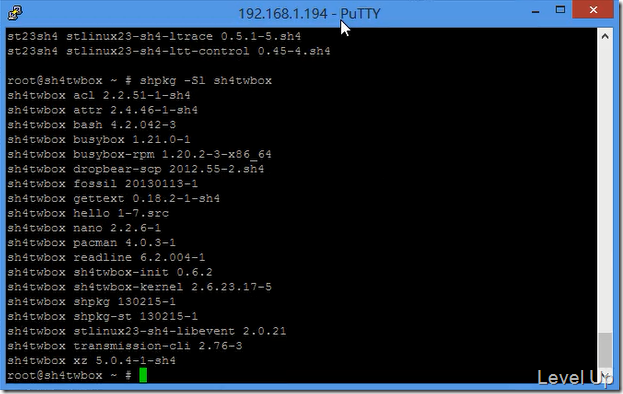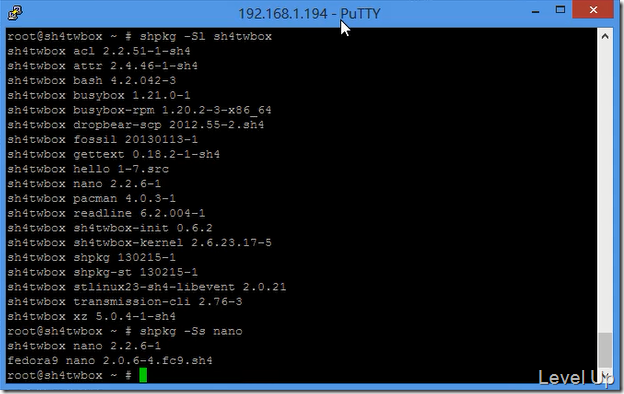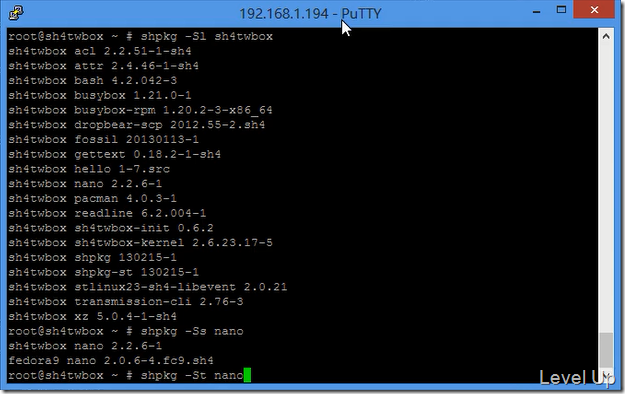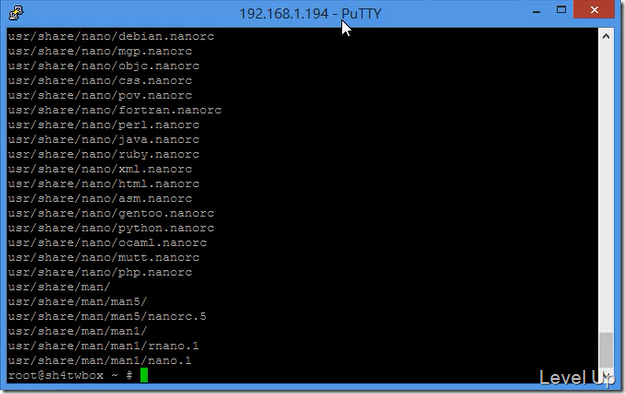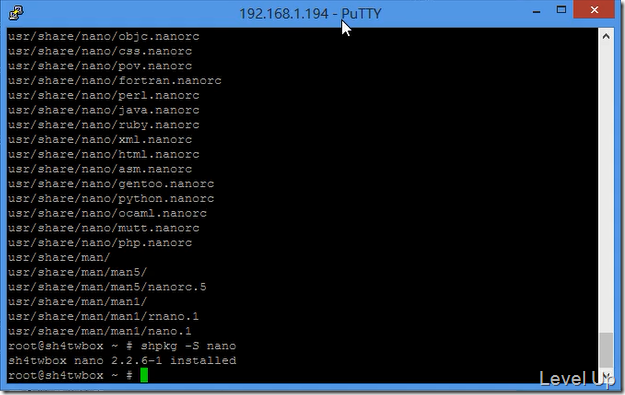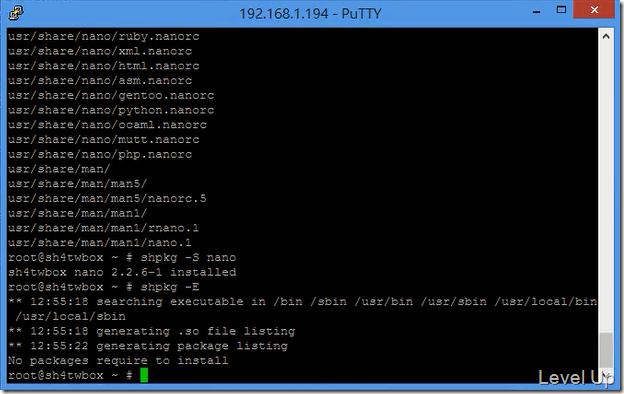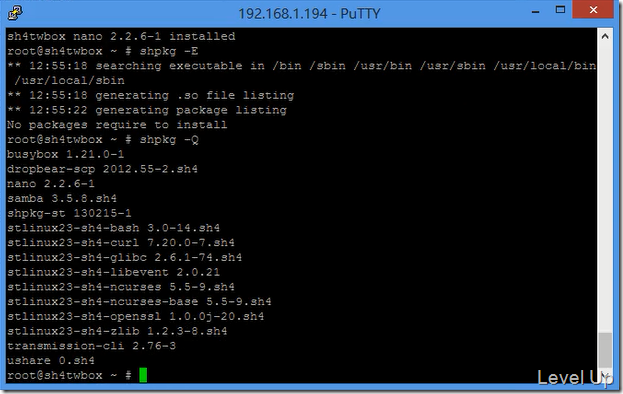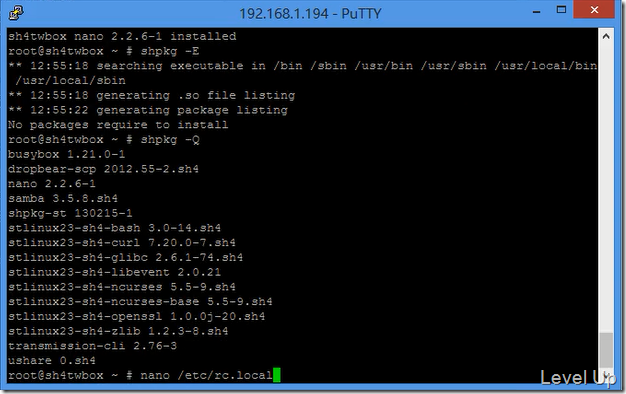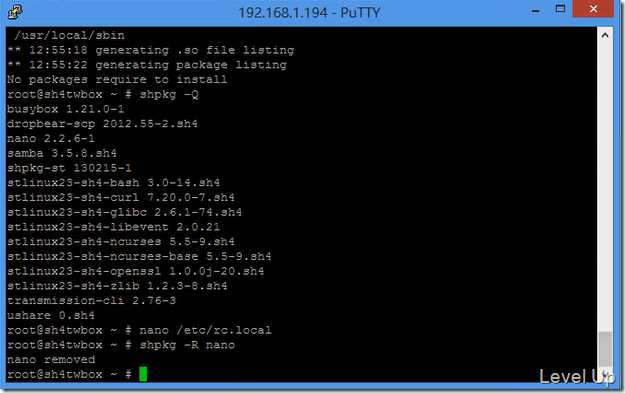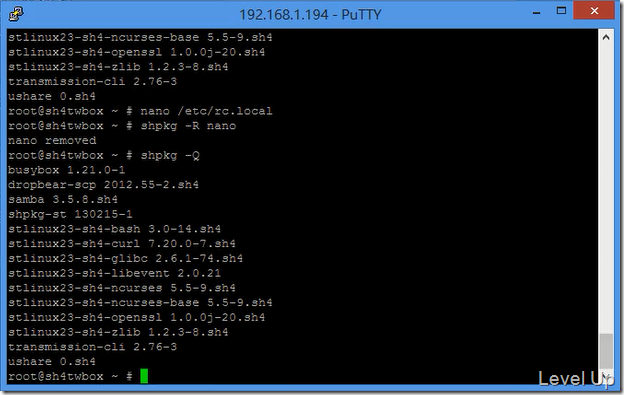[網樂通改機][sh4twbox]如何使用shpkg去做套件的安裝與管理
這邊筆者以安裝nano為例做個示範,稍微紀錄一下如何使用shpkg去做套件的安裝與管理,。
首先我們要先連到網樂通,並呼叫命令"shpkg -Q"查詢我們已經安裝好的套件有哪些。因為筆者還能用vi做些編輯動作,所以已經移除類似功能的nano,故這邊呼叫命令"shpkg -Q"所查詢出來的套件列表中,看不到有nano套件在裡面。
確定nano沒有安裝後,我們要看一下有沒有現成的套件可以安裝,不過因為系統內的套件列表要是太舊的話,很有可能會導致找不到我們想要的套件。所以這邊要先確定我們系統內的套件列表是新的,可呼叫命令"shpkg -Sy"更新套件列表。不過因為筆者已經在不久前更新過了,所以更新列表的動作會被取消。
這邊若是跟筆者一樣才更新過的,但是想要強制更新的話,我們也可以呼叫命令"shpkg -Syy"去強制他更新。
確定套件列表是新的後,可以呼叫命令"shpkg -Sl"看看套件列表內有什麼套件可以使用。
sh4twbox內建的套件列表起碼有9000多個,所以這邊會跑很久,若要中斷可按Ctrl+C。套件過多這樣查閱列表著時也沒什麼意義,也看不出到底多了什麼東西,而且有些套件其實已經不被維護了,倒不如呼叫命令"shpkg -Sl sh4twbox"查閱有哪些sh4twbox提供的套件可以使用比較實際,畢竟目前是有很多好心的網友持續的在做更新。
這邊筆者以安裝nano為例,所以呼叫"shpkg -Ss nano",再次確認系統中的套件列表有那些nano套件可供安裝。以筆者目前的版本來說,可找到sh4twbox與fedora9提供的nano套件。
安裝前若是有疑慮,可以呼叫命令"shpkg -St nano",查閱看看nano這個套件會動到那些檔案。
接著輸入命令"shpkg -S nano"就可以將nano套件安裝上去,安裝結束會看到像下圖這樣會顯示nano安裝成功的訊息。
安裝的動作完成後,可以呼叫命令"shpkg -E"檢查看看有沒有漏裝的東西。如果像下圖這樣看到告知"No packages require to install",表示沒有相依的套件漏裝,理論上應該是已經安裝成功了。
這時我們再次呼叫一開始介紹的命令"shpkg -Q"查詢已安裝的套件,可以發現這時候nano已經被列在其中。
實際的呼叫nano去嘗試編輯檔案看看。
安裝的nano套件也確實運行良好。
不過如同筆者一開始說的,nano跟vi功能類似,筆者可以用vi取代,故這邊筆者再次呼叫命令"shpkg - R nano"將nano套件自系統中移除。